Die Systemabbildwiederherstellung ist ein wertvolles Werkzeug, um ein System wiederherzustellen, das abgestürzt ist oder zeitweise Probleme aufweist. Sie erstellt eine umfassende Sicherung aller Computerdaten von den Festplatten. Diese Sicherung umfasst Systemeinstellungen, das Betriebssystem, Anwendungen und alle anderen Dateien, die sich auf dem Laufwerk befinden. Mit dem Windows-Tool zur Systemabbildwiederherstellung können Sie Ihre Windows- und Festplattendaten problemlos wiederherstellen. Allerdings kann es vorkommen, dass die Windows-Image-Wiederherstellung aufgrund bestimmter Probleme mit den Festplatten nicht ordnungsgemäß funktioniert. Wenn das Wiederherstellungsprogramm gesicherte Daten nicht wiederherstellen kann, erhalten Sie möglicherweise eine Fehlermeldung, die darauf hinweist, dass Ihr PC-Systemlaufwerk zu klein ist. In den folgenden Abschnitten werden wir uns mit der Lösung dieses Problems befassen.
Fehlerbehebung bei Festplattenproblemen in Windows 10
Es gibt verschiedene Gründe für dieses Problem, wobei die meisten mit Festplattenproblemen zusammenhängen. Einige Ursachen für das Auftreten dieses Fehlers sind:
- Die Zielfestplatte könnte eine unzureichende Speicherkapazität aufweisen.
- Sie versuchen möglicherweise, Daten auf einer externen Festplatte wiederherzustellen, ohne zuvor die Quellfestplatte zu entfernen.
- Ein bereits bestehendes Problem mit dem Systemabbild könnte vorliegen.
Lassen Sie uns nun nach möglichen Lösungen für solche Probleme suchen, die dazu führen können, dass Ihr Windows-PC-Systemlaufwerk nicht wiederhergestellt werden kann, was diesen Fehler auf Ihrem Computer auslösen kann.
Methode 1: Überprüfen der Größe des Ziellaufwerks
Dieser Fehler tritt häufig auf, weil die Zielfestplatte eine größere Kapazität als die Quellfestplatte haben muss. Es ist daher ratsam, die Größe der Zielfestplatte zu überprüfen. Hier sind die Schritte:
1. Drücken Sie gleichzeitig die Tasten Windows + E, um den Datei-Explorer zu öffnen.
2. Klicken Sie mit der rechten Maustaste auf die Zielfestplatte, auf der Sie das Systemabbild wiederherstellen möchten, und wählen Sie „Eigenschaften“.
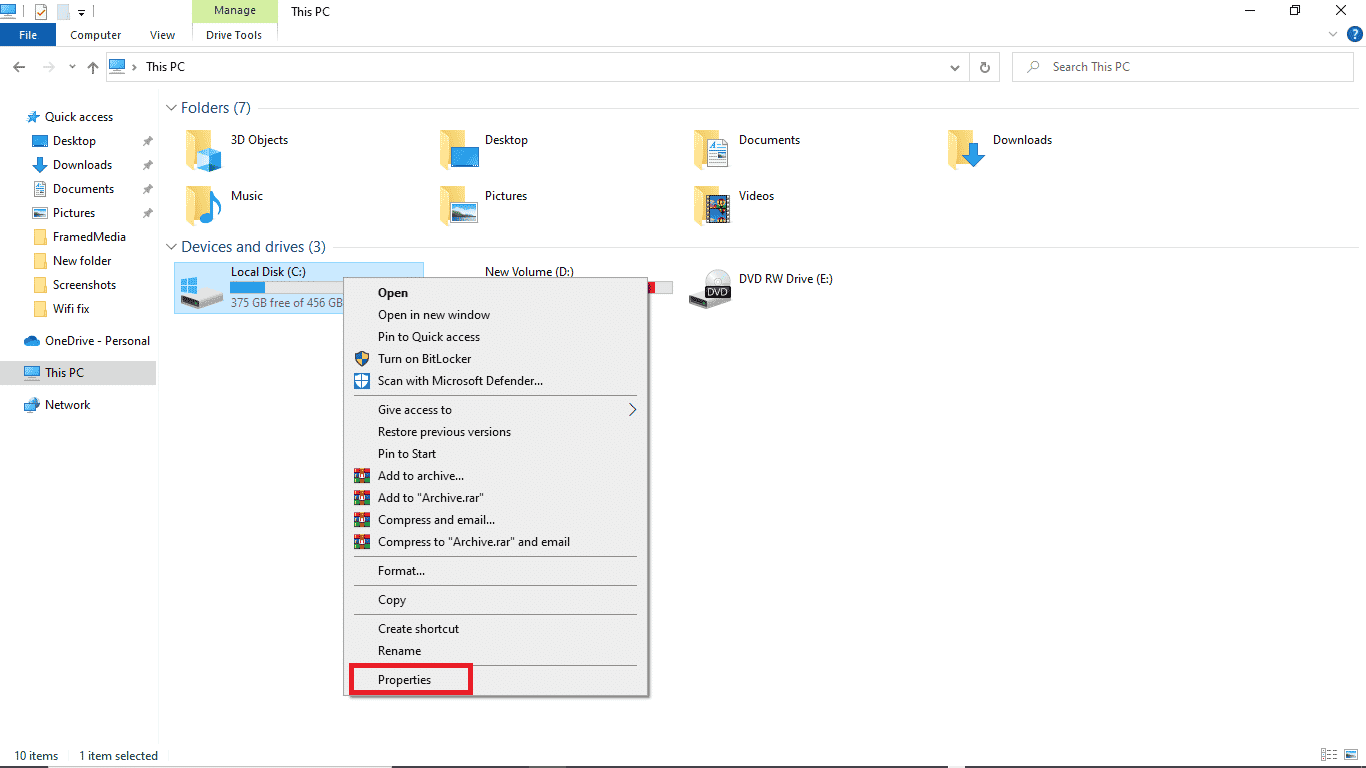
3. Im Reiter „Allgemein“ können Sie die Größe und Kapazität der Festplatte einsehen.
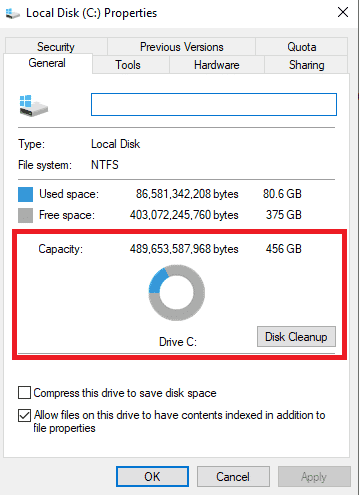
Hinweis: Wenn Sie feststellen, dass die Größe und Kapazität der Zielfestplatte größer oder gleich der Größe und Kapazität der Quellfestplatte sind, sollte die Wiederherstellung ohne Probleme funktionieren. Wenn die Zielfestplatte kleiner ist als die Quellfestplatte, sollten Sie möglicherweise Speicherplatz auf der Zielfestplatte freigeben.
Methode 2: Erneutes Erstellen des Systemabbilds
Ein möglicher Grund, warum Sie weiterhin den gleichen Fehler erhalten, könnte nicht an Festplattenproblemen, sondern an bereits bestehenden Problemen mit dem System selbst liegen. Sie können versuchen, die Systemeinstellungen neu zu erstellen, um dieses Problem zu beheben.
Option I: Systemdateien reparieren
Lesen Sie unsere Anleitung zur Reparatur von Systemdateien unter Windows 10 und folgen Sie den Anweisungen, um alle beschädigten Dateien auf Ihrem Computer zu reparieren.
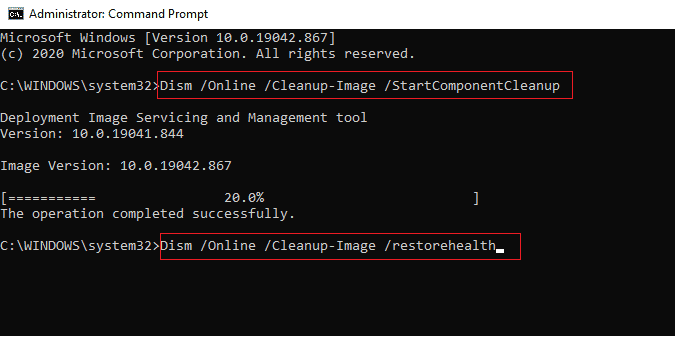
Warten Sie, bis die Befehle ausgeführt wurden, und prüfen Sie, ob das Problem behoben wurde.
Option II: Verwenden Sie das Sicherungs- und Wiederherstellungsprogramm
1. Drücken Sie die Windows-Taste. Geben Sie „Systemsteuerung“ ein und starten Sie sie.
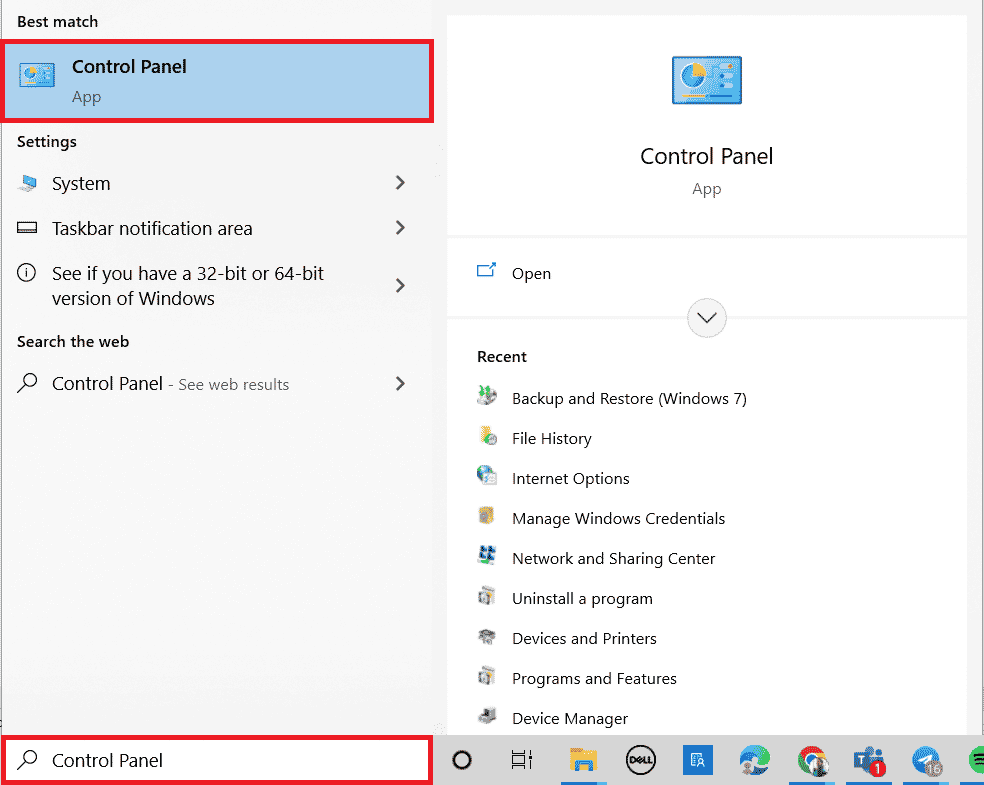
2. Setzen Sie die Ansicht auf „Kategorie“. Klicken Sie auf „Sichern und Wiederherstellen (Windows 7)“.
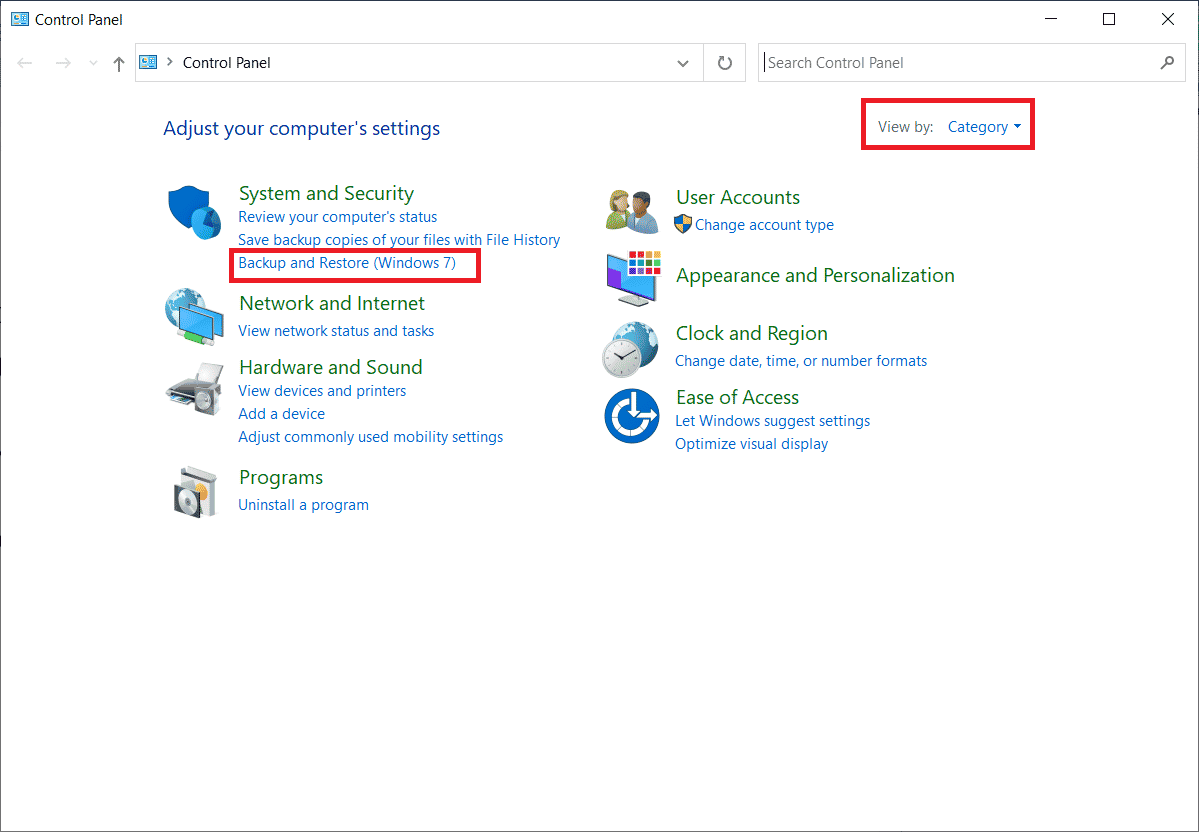
3. Wählen Sie im Menü auf der linken Seite „Systemabbild erstellen“.
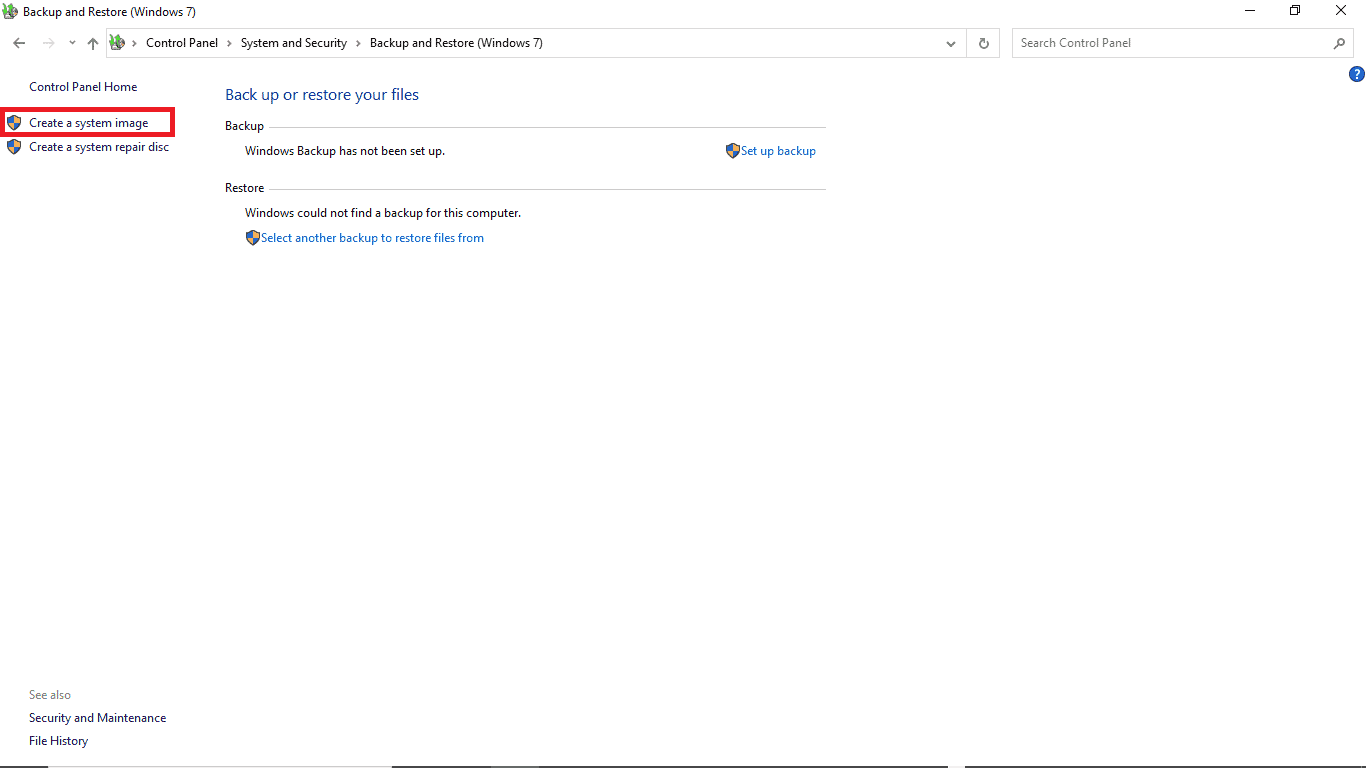
4. Wählen Sie das gewünschte Laufwerk aus und folgen Sie den Anweisungen auf dem Bildschirm, um das Systemabbild zu erstellen.
Wenn Sie eine Systemabbilddatei erstellen, werden die Werte der erforderlichen Mindestgröße für die Zieldatei automatisch in einer Datei mit dem Namen $PBR_ResetConfig.xml gespeichert. Die in dieser Datei gespeicherten Werte werden in MB (Megabyte) angegeben. Selbst wenn die Größe der Zieldatei größer oder gleich der Größe der Quelldatei ist, können Sie dennoch einen Fehler erhalten, da die erforderliche Mindestgröße möglicherweise größer ist. Um dieses Festplattenproblem zu beheben, können Sie die folgenden Schritte ausführen:
1. Öffnen Sie die Systemabbilddatei.
2. Klicken Sie auf „Quellen“.
3. Öffnen Sie die Datei $PBR_ResetConfig.xml mit dem Editor.
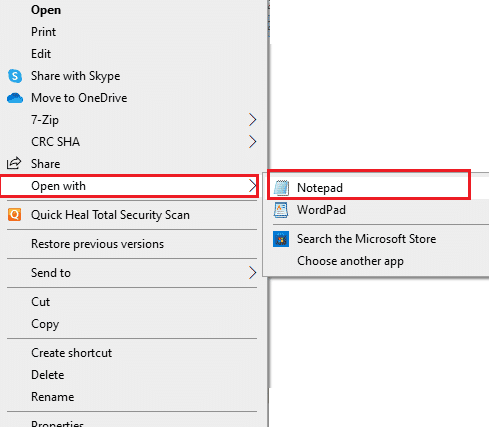
4. Suchen Sie nach dem Attribut <MinSize> und ändern Sie die Zahlen entsprechend.
Methode 4: Entfernen der Quellfestplatte
Wenn Sie eine externe Festplatte zur Wiederherstellung der Systemabbilddatei verwenden, weist das System dieser externen Festplatte möglicherweise dieselbe ID wie der Quellfestplatte zu. Wenn beide Festplatten gleichzeitig im System aktiv sind, kann dies zu Konflikten führen, die letztendlich dazu führen, dass die Wiederherstellung fehlschlägt. Das Entfernen der Quellfestplatte vor der Reparatur kann Ihnen helfen, diesen Fehler zu vermeiden, bei dem das Systemlaufwerk Ihres PCs nicht wiederhergestellt werden kann.
Methode 5: Formatieren/Löschen von Volumes und Formatieren von Zielfestplatten
Wenn Sie eine bereits verwendete Festplatte mit Partitionen verwenden, um die Systemdatei wiederherzustellen, und denselben Fehler erhalten, versuchen Sie, das Festplattenvolume zu formatieren. Das Formatieren von Partitionen und Festplatten kann Ihnen helfen, dieses Problem zu lösen. Hier sind die einfachen Schritte, um das Laufwerk zu formatieren:
1. Schließen Sie die verwendete Festplatte (Zielfestplatte) an das System an.
2. Drücken Sie gleichzeitig die Tasten Windows + R, um das Dialogfeld „Ausführen“ zu öffnen.
3. Geben Sie „diskmgmt.msc“ ein, um das Fenster „Datenträgerverwaltung“ zu öffnen.
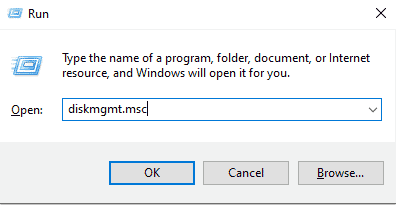
4. Klicken Sie mit der rechten Maustaste auf das verwendete Volume der Zielfestplatte.
5. Wählen Sie „Volume löschen…“.
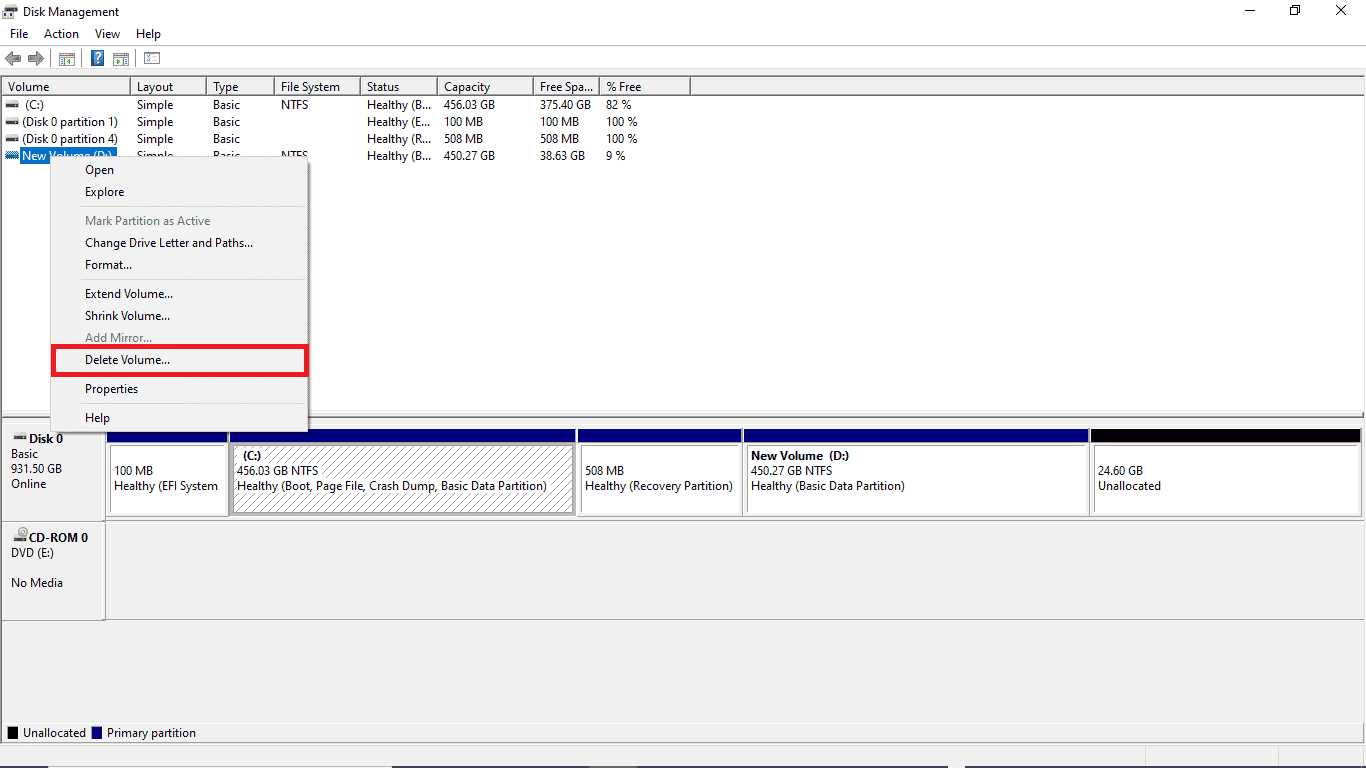
6. Nach dem Löschen des Volumes klicken Sie erneut mit der rechten Maustaste auf die Zielfestplatte.
7. Wählen Sie „Formatieren…“.
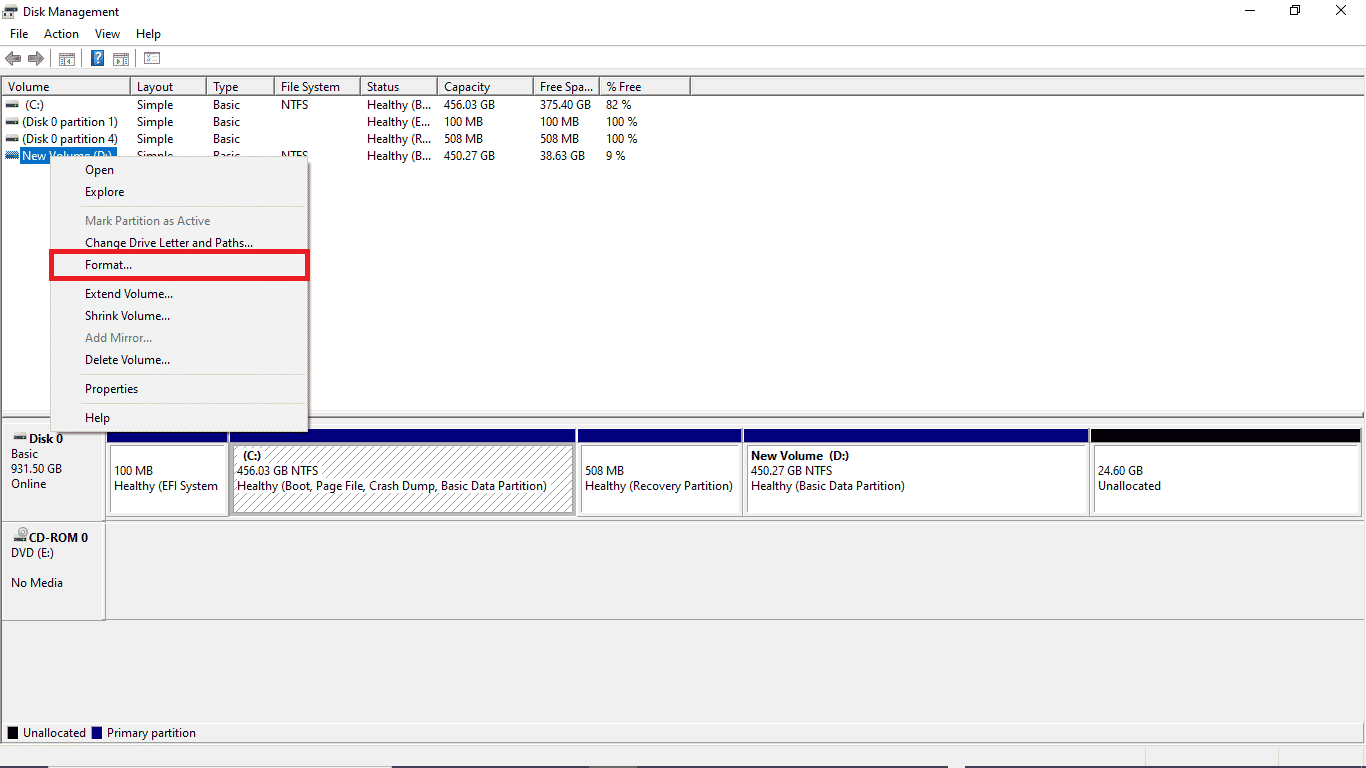
Methode 6: Erstellen von Windows-Installationsmedien
Microsoft bietet ein integriertes Tool namens Media Creation Tool, mit dem Sie ein bootfähiges USB-Laufwerk für jede Windows-Betriebssystemversion erstellen können (oder eine ISO-Datei herunterladen und auf eine DVD brennen). Mit diesem Tool können Sie die Windows-Version aktualisieren oder downgraden. Lesen Sie unsere Anleitung zum Erstellen von Windows 10-Installationsmedien mit dem Media Creation Tool, um die Vorgehensweise zu verstehen.
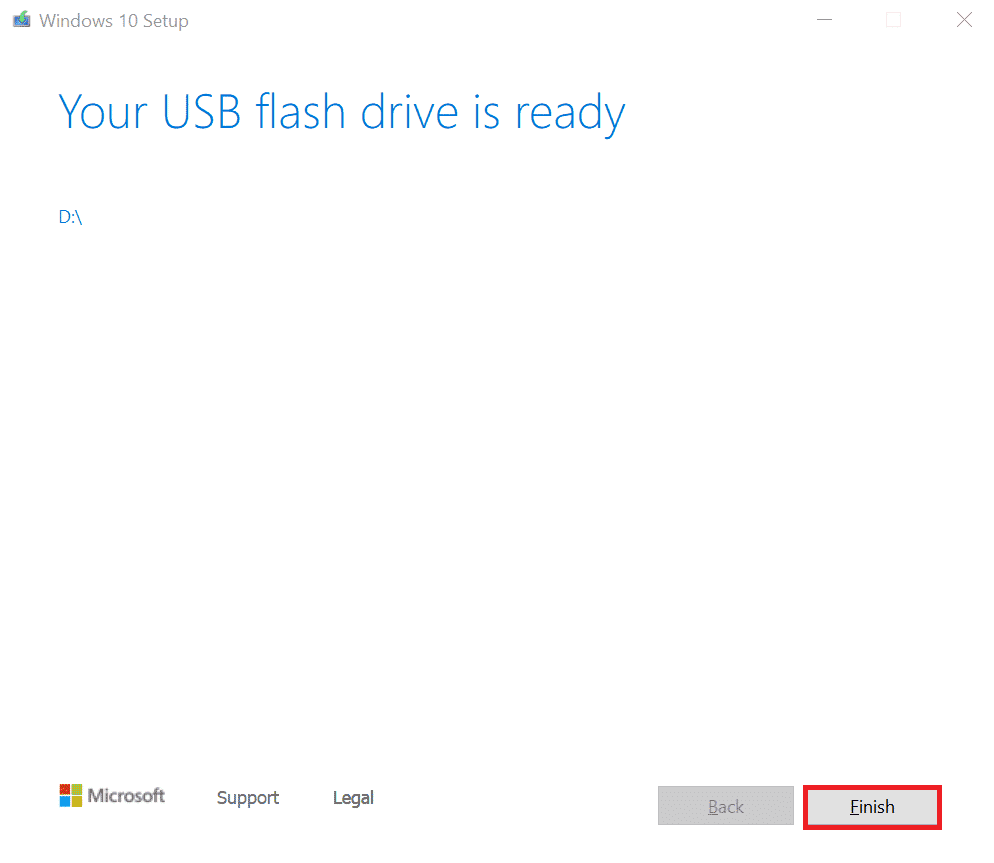
Häufig gestellte Fragen (FAQs)
F1. Was ist eine Systemabbilddatei?
A1. Ein Systemabbild ist eine Sicherungsdatei Ihrer Festplattendaten. Sie können Ihre Daten aus der Systemabbilddatei wiederherstellen, wenn Ihr System ausfällt. Sie können eine Systemabbilddatei erstellen, indem Sie in der Systemsteuerung zur Option „Sichern und Wiederherstellen“ gehen.
F2. Warum kann ich meinen PC nicht wiederherstellen?
A2. Es kann verschiedene Gründe geben, warum Sie Ihren PC nicht wiederherstellen können. Häufige Ursachen sind Festplattenprobleme, fehlerhafte Sicherungsdateien oder eine unzureichende Laufwerksgröße.
F3. Was bedeutet es, wenn das Systemlaufwerk zu klein ist?
A3. Wenn Sie versuchen, Ihre Daten wiederherzustellen und eine Fehlermeldung erhalten, die besagt, dass das Systemlaufwerk zu klein ist, bedeutet dies, dass die Kapazität des Ziellaufwerks geringer ist als die Kapazität des Quelllaufwerks.
***
Wir hoffen, dass diese Anleitung hilfreich war und dass Sie die Festplattenprobleme auf Ihrem System beheben konnten. Kommentieren Sie unten und teilen Sie uns mit, welche Methode für Sie am besten funktioniert hat. Wenn Sie Fragen, Anregungen oder Vorschläge haben, können Sie diese gerne mit uns teilen. Teilen Sie uns auch mit, was Sie als nächstes lernen möchten.